Pour obtenir une description de base de l'utilisation de la grille de traitement par lots, consultez la rubrique Présentation rapide du traitement par lots.
Dans la grille de traitement par lots, chaque processus (un outil et ses données) est représenté par une ligne. Dans chaque ligne, chacune des cellules représente un paramètre de l'outil. Comme l'objectif de la grille de traitement par lots est de vous permettre de collecter rapidement et facilement des valeurs de paramètres pour traiter par lots plusieurs processus, la grille de traitement par lots vous permet d'entrer des valeurs de paramètres de différentes façons :
- Cliquez dans une cellule et tapez une valeur.
- Cliquez avec le bouton droit dans une cellule et cliquez sur Ouvrir pour ouvrir le contrôle du paramètre.
- Double-cliquez sur l'en-tête de la ligne (la colonne contenant les nombres) pour ouvrir la boîte de dialogue de l'outil qui contient tous les paramètres. Vous pouvez également cliquer avec le bouton droit sur l'en-tête de la ligne et cliquer sur Ouvrir.
- Copiez le contenu d'une cellule (cliquez avec le bouton droit et cliquez sur Copier ou appuyez sur CTRL+C) et collez-le dans une autre cellule (cliquez avec le bouton droit et cliquez sur Coller ou appuyez sur CTRL+V).
- Cliquez avec le bouton droit sur une cellule contenant une valeur et cliquez sur Remplissage. La valeur de la cellule dans laquelle vous avez cliqué remplacera les valeurs de toutes les cellules situées au-dessous, en respectant la logique suivante :
- Si des lignes sont sélectionnées, seules les cellules des lignes sélectionnées sont remplies.
- Si aucune ligne n'est sélectionnée, toutes les cellules sont remplies.
Entrée de paramètres de données
Les paramètres d'outil peuvent être divisés en deux groupes généraux, les données et les valeurs. Les paramètres de données font référence aux jeux de données sur le disque, tels que les classes d'entités, les tables, les TIN, les rasters, les réseaux, etc. Les valeurs correspondent à tout le reste : les nombres et les chaînes.
Lorsque vous rencontrez un paramètre contenant un jeu de données, vous pouvez, outre les méthodes précitées :
- cliquer avec le bouton droit sur la cellule et cliquer sur Parcourir.
- glisser-déplacer un jeu de données à partir de la fenêtre Catalogue ou une couche à partir de la table des matières d'ArcMap (à condition que le paramètre prenne en charge l'entrée de couches ArcMap).
Utilisation des commandes du menu de raccourcis
Si vous cliquez avec le bouton droit dans une cellule, le menu contextuel suivant s'affiche :
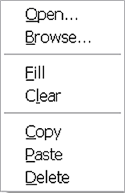
Ouvrir : ouvre le contrôle d'interface utilisateur du paramètre.
Parcourir : disponible si le paramètre est un jeu de données et vous permet d'accéder au disque en évitant le contrôle d'interface utilisateur du paramètre.
Effacer : vide simplement la cellule.
Remplissage : remplit les cellules situées au-dessous avec la valeur de la cellule dans laquelle vous avez cliqué. Les cellules sont remplies qu'elles aient ou non des valeurs. La valeur de la cellule dans laquelle vous avez cliqué remplacera les valeurs de toutes les cellules situées au-dessous, en respectant la logique suivante :
- Si des lignes sont sélectionnées, seules les cellules des lignes sélectionnées sont remplies.
- Si aucune ligne n'est sélectionnée, toutes les cellules sont remplies.
Copier : copier le texte figurant dans la cellule.
Coller : coller le texte copié, quel qu'il soit.
Supprimer : supprimer les lignes sélectionnées.
Opérations sur les lignes sélectionnés
Vous pouvez sélectionner une ligne entière en cliquant sur l'en-tête de la ligne (la colonne contenant les nombres). La ligne entière est surlignée en bleu. Les méthodes de sélection standard fonctionneront sur la grille de traitement par lots ; vous pouvez sélectionner plusieurs lignes en maintenant la touche Ctrl enfoncée ou sélectionner une plage de lignes en maintenant la touche Maj enfoncée.
Lorsqu'une ou plusieurs lignes sont sélectionnées :
- cliquer sur le bouton Ajouter
 ajoute autant de lignes que vous en avez sélectionnées, en dupliquant les valeurs des lignes sélectionnées ;
ajoute autant de lignes que vous en avez sélectionnées, en dupliquant les valeurs des lignes sélectionnées ; - cliquer avec le bouton droit sur une cellule et cliquer sur Supprimer pour supprimer les lignes sélectionnées ;
- cliquer avec le bouton droit sur une cellule et cliquer sur Copier (ou appuyer sur CTRL+C) copie toutes les lignes sélectionnées. Si vous sélectionnez alors autant de nouvelles lignes que vous en avez copiées, cliquez avec le bouton droit et cliquez sur Coller (ou appuyez sur CTRL+V), les lignes sont collées.
Pour désélectionner une ligne, cliquez dessus tout en maintenant la touche Ctrl enfoncée.
Ajout, effacement et suppression de lignes
- Cliquez sur le bouton Ajouter
 pour ajouter une nouvelle ligne. Si aucune ligne n'est sélectionnée, une nouvelle ligne est créée avec les valeurs par défaut pour tous les paramètres.
pour ajouter une nouvelle ligne. Si aucune ligne n'est sélectionnée, une nouvelle ligne est créée avec les valeurs par défaut pour tous les paramètres. - Utilisez le bouton Supprimer
 pour supprimer les lignes sélectionnées.
pour supprimer les lignes sélectionnées. - Cliquez avec le bouton droit et cliquez sur Supprimer pour supprimer les lignes sélectionnées.
- L'exécution commence avec la première ligne et continue vers le bas de la grille. Si vous vous souciez de l'ordre dans lequel les processus sont exécutés, utilisez les flèches Haut
 et Bas
et Bas  pour déplacer les lignes sélectionnées (processus) vers le haut ou le bas.
pour déplacer les lignes sélectionnées (processus) vers le haut ou le bas.
Après avoir cliqué sur OK, la première ligne dans la grille est exécutée en premier et le processus continue dans l'ordre descendant des lignes, la dernière ligne étant traitée en dernier.
Utilisation du bouton Vérifier les valeurs
Lorsque vous entrez des valeurs dans la grille de traitement par lots, aucune vérification d'erreur n'est effectuée. Autrement dit, vous pouvez entrer un jeu de données qui n'existe pas ou une chaîne incorrecte. En outre, il n'y a aucune génération automatique de noms de jeux de données en sortie. Pour rechercher des erreurs, cliquez sur le bouton Vérifier les valeurs  . Cela permet d'analyser toutes les lignes pour rechercher des erreurs et de créer un nom de jeu de données en sortie si un tel nom est requis.
. Cela permet d'analyser toutes les lignes pour rechercher des erreurs et de créer un nom de jeu de données en sortie si un tel nom est requis.
Si des erreurs sont détectées, la couleur de la cellule change.
Pour en savoir plus sur les couleurs et messages de statut de paramètre
La vérification des erreurs se produit toujours lorsque vous cliquez sur le bouton OK.